Excel တွင် #name အမှားကို ဘယ်လိုပြင်ရမလဲ (ဥပမာ 3 ခု)
#NAME ကို သင်တွေ့ကြုံရသည့် အကြောင်းရင်းသုံးချက်ရှိပါသည်။ Excel တွင် အမှားအယွင်း
1. သင်သည် ဖော်မြူလာကို မှားယွင်းစွာ ထည့်သွင်းခဲ့သည်။
2. သင်သည် အပိုင်းအခြားအကိုးအကားတစ်ခုတွင် အမှတ်နှစ်ခုကို ချန်လှပ်ထားသည်။
၃ ။ သင်သည် စာသားတန်ဖိုးများအတွက် ကိုးကားချက်များကို ချန်လှပ်ထားသည်။
အောက်ဖော်ပြပါ ဥပမာများသည် အမှားတစ်ခုစီကို လက်တွေ့တွင် မည်သို့ပြုပြင်ရမည်ကို ပြသထားသည်။
ဥပမာ 1- သင်သည် ဖော်မြူလာကို မှားယွင်းစွာ ထည့်သွင်းခဲ့သည်။
အောက်ပါဖော်မြူလာကို အသုံးပြု၍ ကော်လံ B ရှိ ပျမ်းမျှတန်ဖိုးကို တွက်ချက်ရန် ကြိုးစားသည်ဆိုပါစို့။
=AVERAG( B2:B15 )
#NAME ကို လက်ခံမည်လား။ ကျွန်ုပ်တို့သည် ဖော်မြူလာတွင် AVERAGE ကို မှားယွင်းစွာ ထည့်သွင်းသောကြောင့် အမှားအယွင်းရှိသည်။
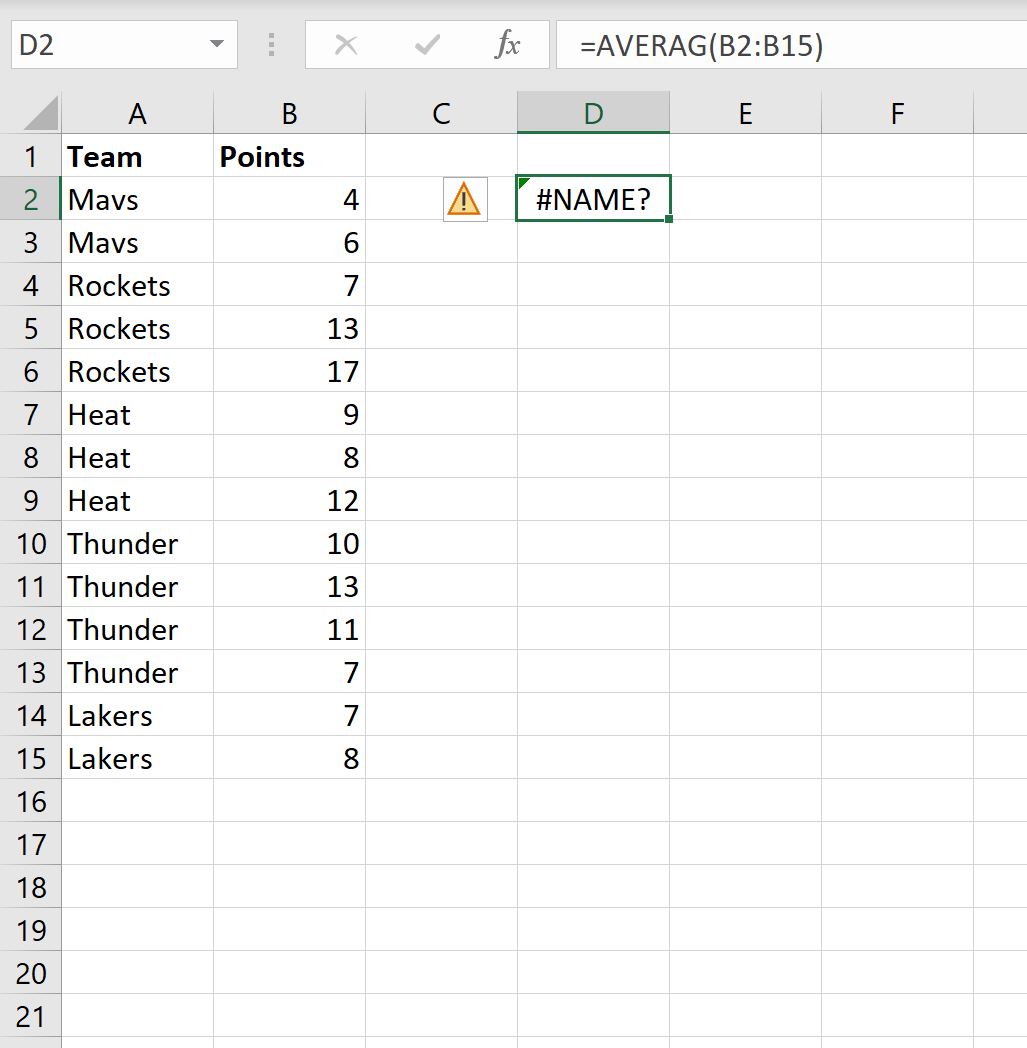
ဤအမှားကို ပြင်ရန်၊ ဖော်မြူလာကို မှန်ကန်စွာ စာလုံးပေါင်းကြောင်း သေချာပါစေ။
=AVERAGE( B2:B15 )
ဤတစ်ကြိမ်တွင် ကျွန်ုပ်တို့သည် အမှားမရှိဘဲ ကော်လံ B ရှိ ပျမ်းမျှတန်ဖိုးကို အောင်မြင်စွာ တွက်ချက်နိုင်သည်-
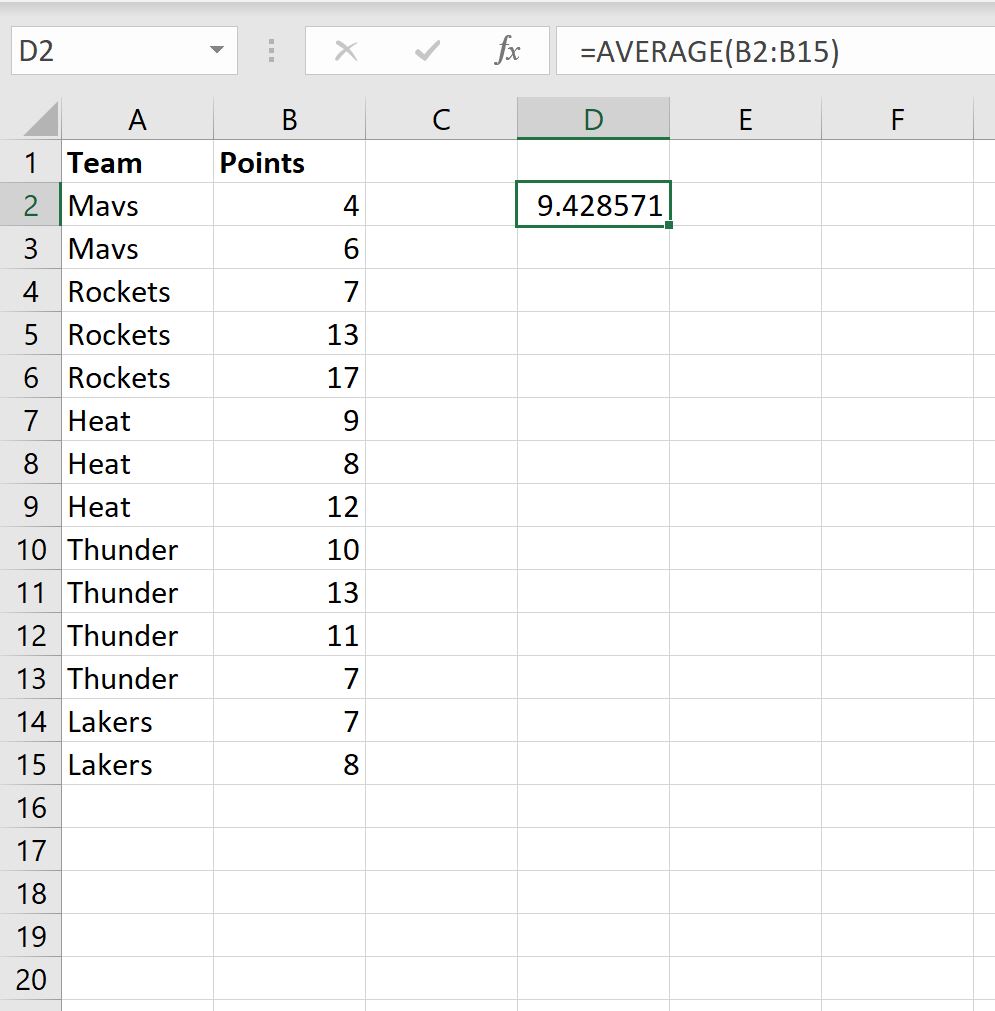
ဥပမာ 2- သင်သည် အပိုင်းအခြားအကိုးအကားတစ်ခုတွင် ကော်လံတစ်ခုကို ချန်လှပ်ထားသည်။
အောက်ပါဖော်မြူလာကို အသုံးပြု၍ ကော်လံ A တွင် “ Thunder” တန်ဖိုးရှိသော အသင်းအရေအတွက်ကို ရေတွက်ရန် ကြိုးစားသည်ဆိုပါစို့။
=COUNTIF(A2A15, "Thunder")
#NAME ကို လက်ခံမည်လား။ အပိုင်းအခြားအကိုးအကားအတွက် အချက်နှစ်ချက်ကို ချန်လှပ်ထားသောကြောင့် အမှားအယွင်းဖြစ်ခဲ့ပါသည်။
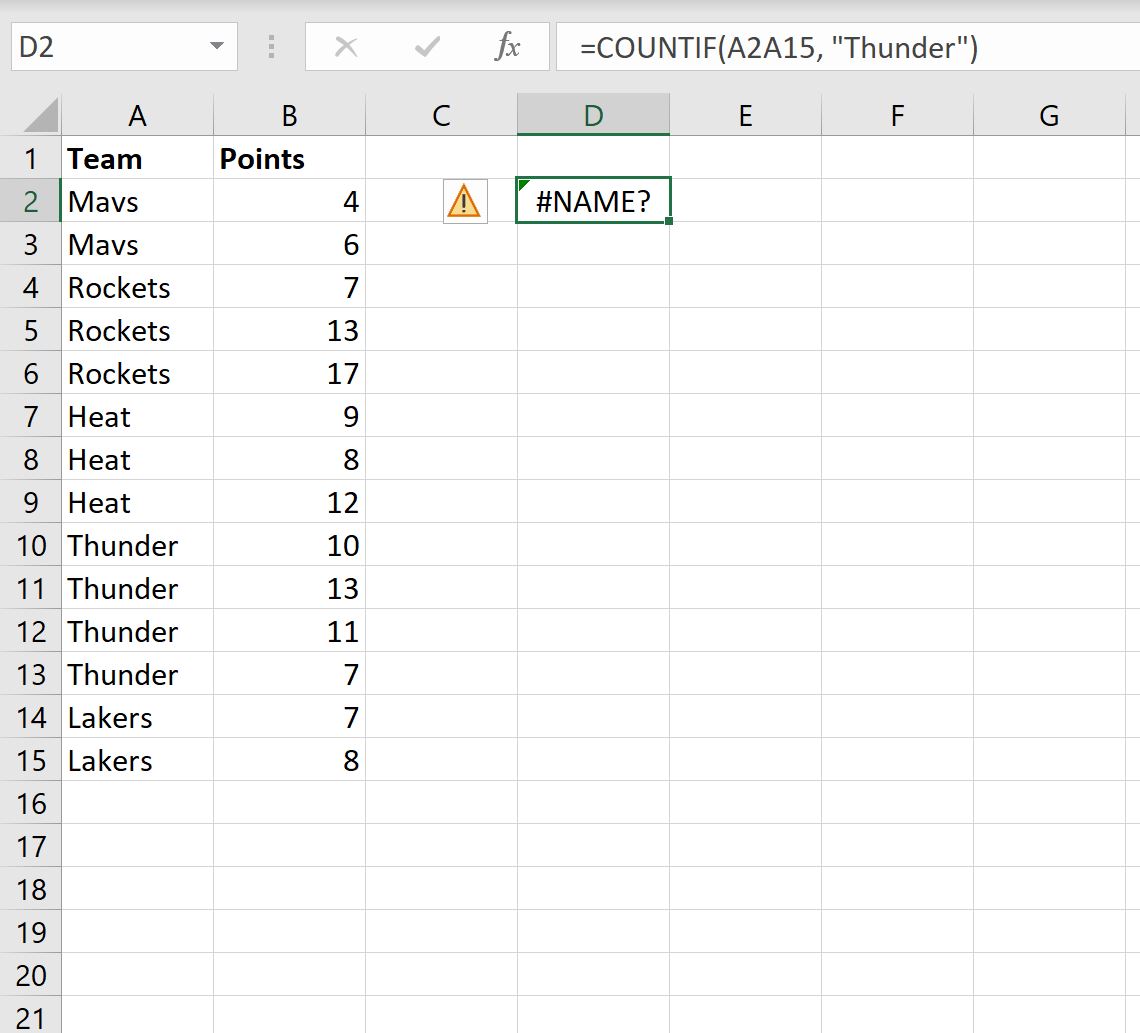
ဤအမှားကိုပြင်ရန်၊ ကျွန်ုပ်တို့သည် အကွာအဝေးရည်ညွှန်းချက်တွင် ကော်လံတစ်ခု ထည့်သွင်းရန် သေချာစေရန်လိုအပ်သည်-
=COUNTIF( A2:A15 , "Thunder")
ဤတစ်ကြိမ်တွင် ကျွန်ုပ်တို့သည် ကော်လံ A တွင် “ Thunder” တန်ဖိုးဖြင့် အသင်းအရေအတွက်ကို အမှားအယွင်းမရှိဘဲ အောင်မြင်စွာရေတွက်နိုင်သည်-
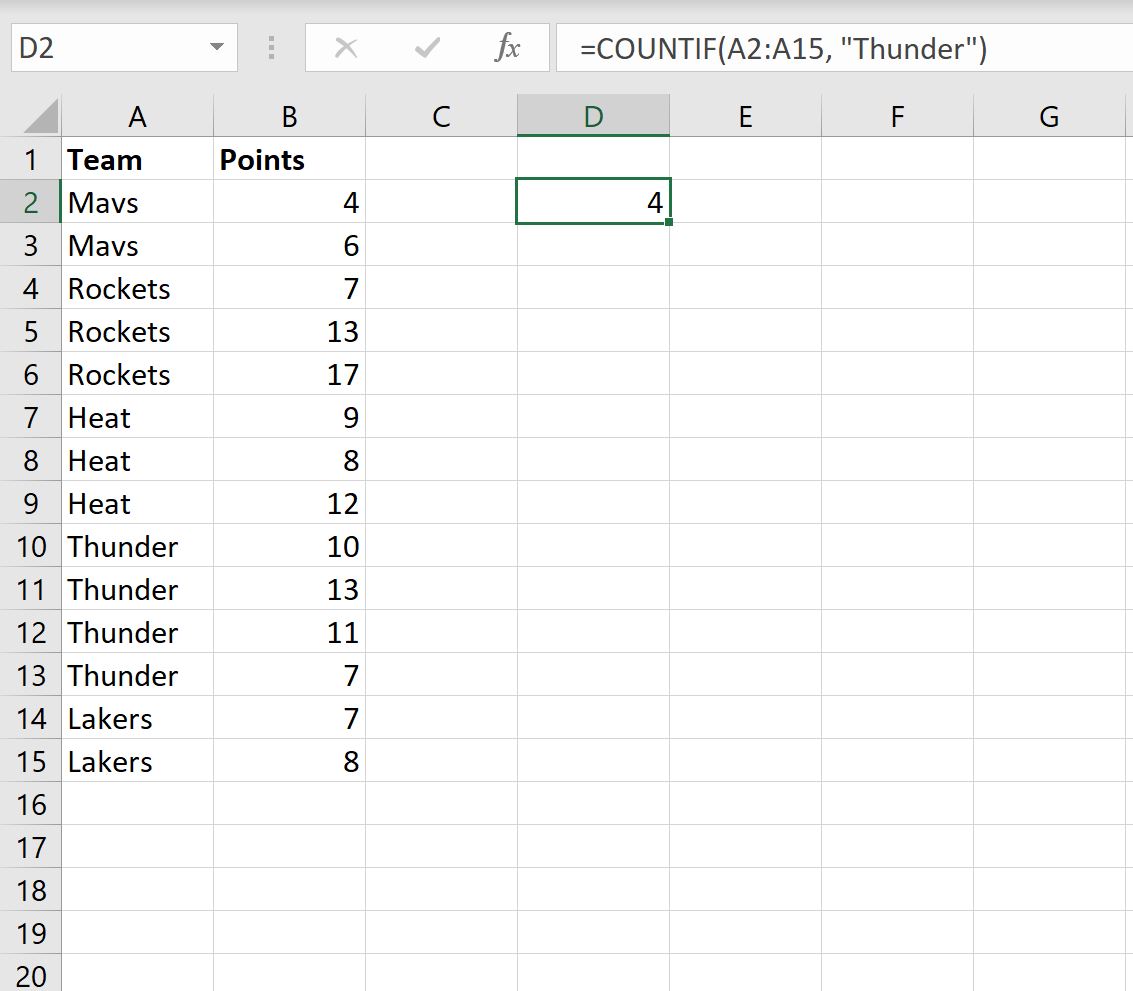
ဥပမာ 3- သင်သည် စာသားတန်ဖိုးများအတွက် ကိုးကားမှတ်များကို ချန်လှပ်ထားသည်။
အောက်ပါဖော်မြူလာကို အသုံးပြု၍ ကော်လံ A နှင့် ကော်လံ B တို့၏ တန်ဖိုးများကို ပေါင်းစပ်ရန် ကြိုးစားသည်ဆိုပါစို့။
=CONCAT( A2 , scored, B2 )
#NAME ကို လက်ခံမည်လား။ ဖော်မြူလာရှိ “ မှတ်သားထားသည်” ဝန်းကျင်ကိုးကားချက်များကို ကျွန်ုပ်တို့ ချန်လှပ်ထားသောကြောင့် အမှားအယွင်းဖြစ်ခဲ့ပါသည်။
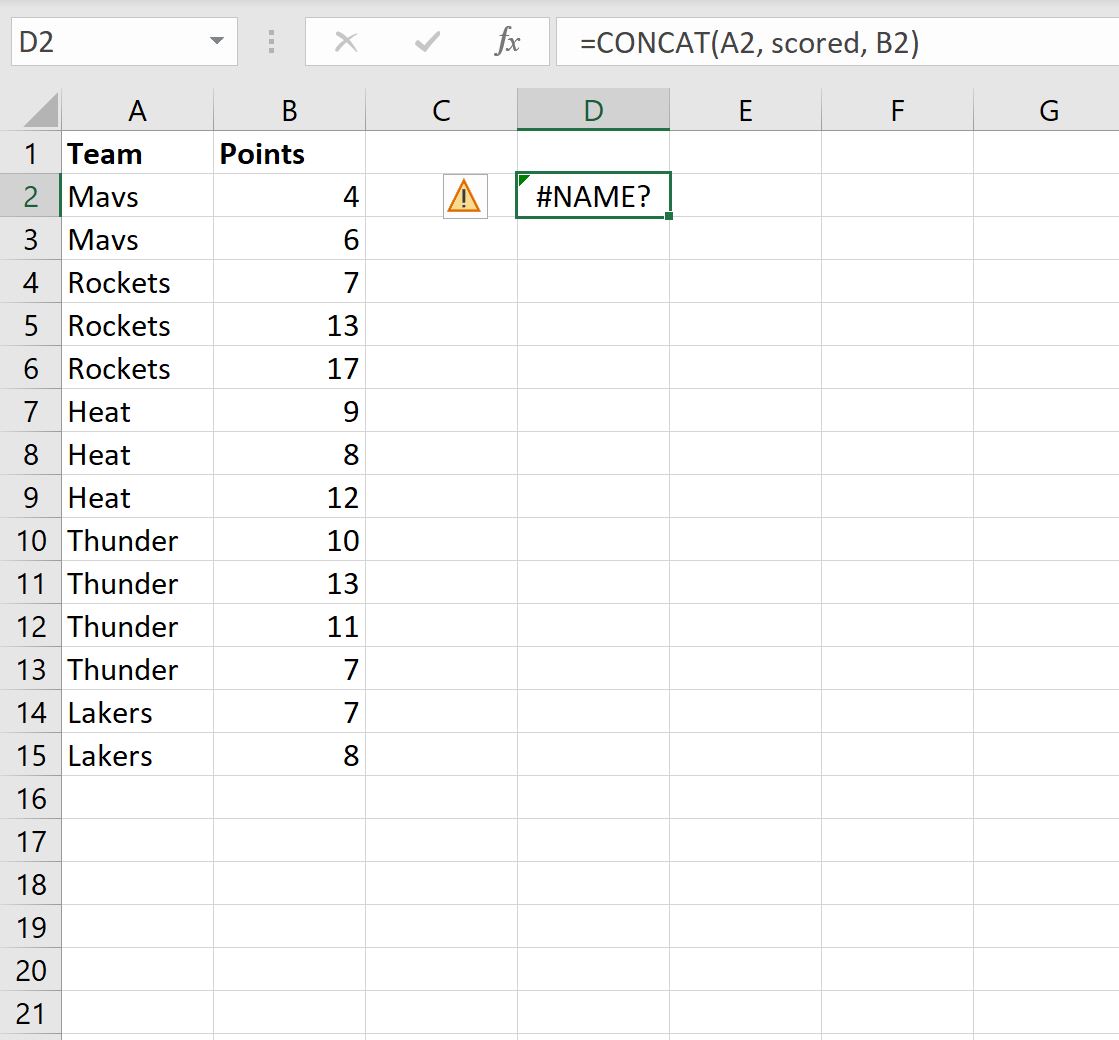
ဤအမှားကိုပြင်ရန်၊ ဖော်မြူလာတွင် “ မှတ်သားထားသည်” ပတ်လည် ကိုးကားအမှတ်အသားများ ထည့်သွင်းရန် သေချာပါစေ။
=CONCAT( A2 , “scored”, B2 )
ဤတစ်ကြိမ်တွင်၊ ကျွန်ုပ်တို့သည် အမှားမရှိဘဲ ကော်လံ A နှင့် ကော်လံ B တို့၏ တန်ဖိုးများကို အောင်မြင်စွာ ပေါင်းစပ်နိုင်သည်-
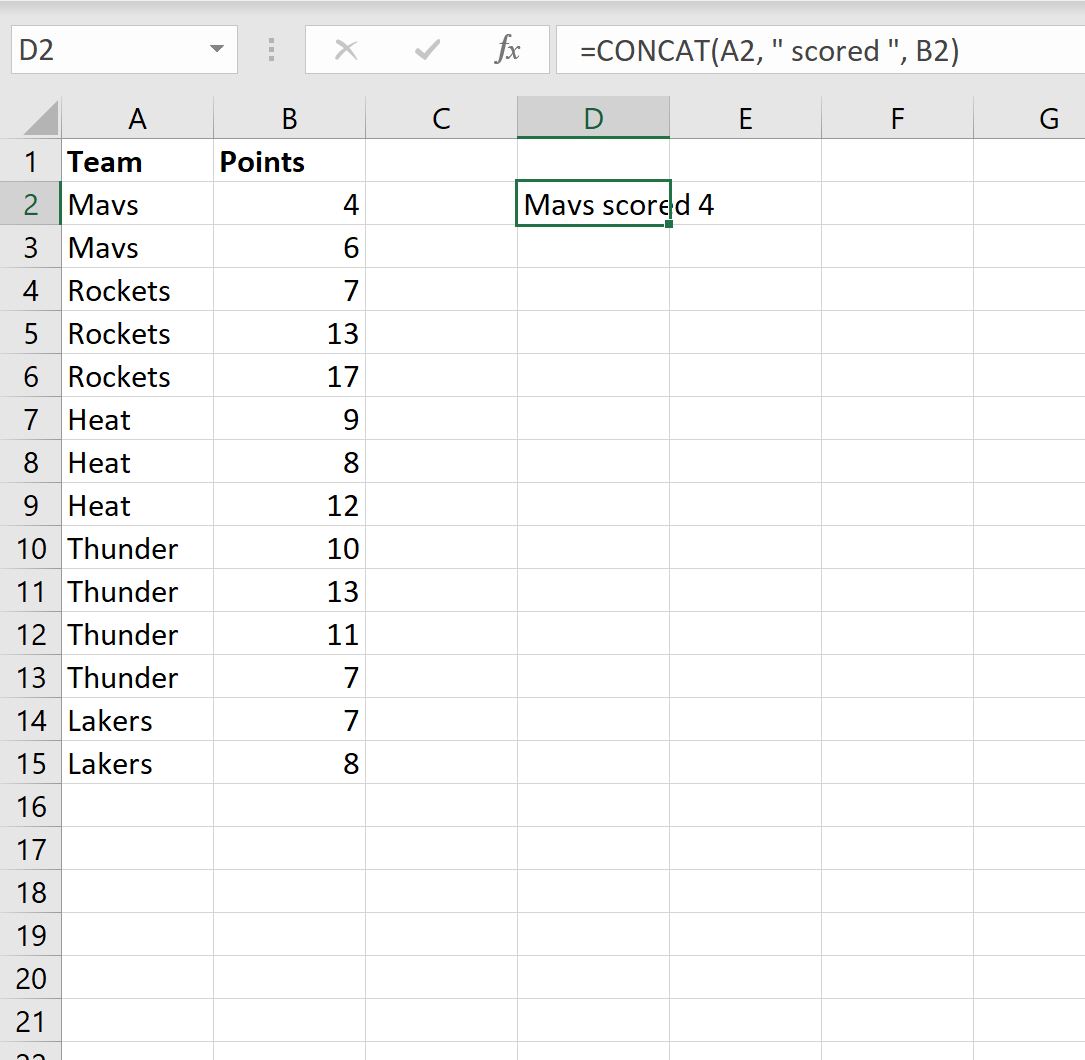
ထပ်လောင်းအရင်းအမြစ်များ
အောက်ဖော်ပြပါ သင်ခန်းစာများသည် Excel တွင် အခြားအဖြစ်များသော အမှားများကို ဖြေရှင်းနည်းကို ရှင်းပြထားပါသည်။
Excel တွင်ဖော်မြူလာများကိုအသုံးပြုသောအခါ #N/A တန်ဖိုးများကို မည်သို့လျစ်လျူရှုမည်နည်း။
Excel တွင် #N/A တန်ဖိုးများကို အစားထိုးနည်း
#DIV/0 ကို ဘယ်လို လျစ်လျူရှုရမလဲ။ Excel တွင် division ကိုအသုံးပြုသောအခါ